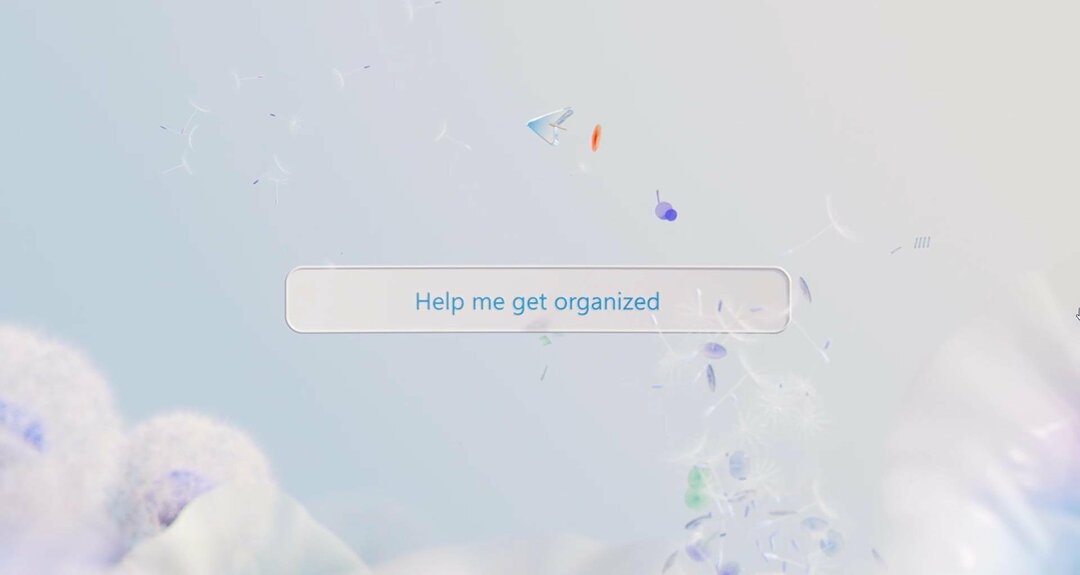Ak sa vám zobrazí táto chyba, skúste odpojiť a znova pripojiť OneDrive
- Pri pokuse o prihlásenie do svojho účtu sa môže zobraziť chybové hlásenie nemožno sa prihlásiť do OneDrive s kódom 0x8004def7.
- Chyba sa vyskytuje v dôsledku prekročenia kapacity úložiska OneDrive a pozastavenia účtu.
- Skúste odpojiť a znova pripojiť OneDrive v počítači a resetovať aplikáciu.
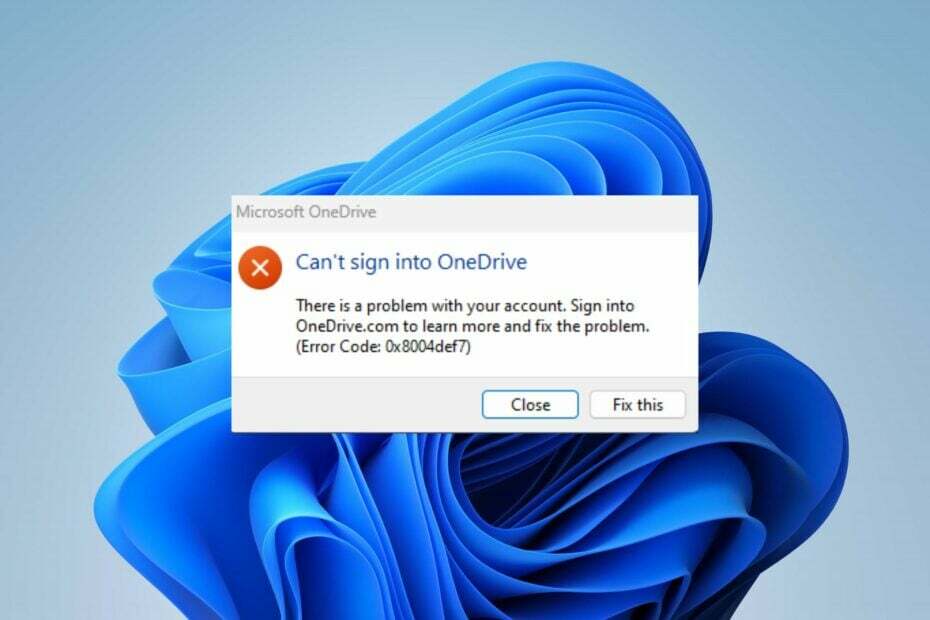
XNAINŠTALUJTE KLIKNUTÍM NA STIAHNUŤ SÚBOR
- Stiahnite si a nainštalujte Fortect na vašom PC.
- Spustite nástroj a Spustite skenovanie
- Kliknite pravým tlačidlom myši na Opravaa opravte ho v priebehu niekoľkých minút.
- 0 čitatelia si už tento mesiac stiahli Fortect
Kód chyby 0x8004def7 je nedávny kód chyby, na ktorý sa mnohí používatelia sťažujú pri spustení aplikácie OneDrive na svojich počítačoch. Zobrazí sa s chybovým hlásením
Nedá sa prihlásiť do OneDrive. Vyskytol sa problém s vaším účtom a vyskytuje sa z niekoľkých dôvodov. Preto tento článok bude diskutovať o tom, ako problém vyriešiť.Môžete si tiež pozrieť našu príručku na opravu Problémy s nahrávaním OneDrive môžete naraziť pri nahrávaní súborov.
Čo spôsobuje chybu 0x8004def7?
Za kód chyby 0x8004def7 pri prihlasovaní do OneDrive môže byť zodpovedných množstvo faktorov. Nižšie sú uvedené niektoré pozoruhodné:
- Kapacita úložiska bola prekročená – Keďže OneDrive je cloudová úložná služba, má úložnú kapacitu, ktorá určuje množstvo dát, ktoré môžete uložiť. Takže prekročenie limitu priestoru môže ovplyvniť prácu programu a spôsobiť chyby pri prihlasovaní alebo spúšťaní.
- Váš účet bol pozastavený – Tiež, keď sa pokúsite prihlásiť do Microsoft OneDrive pomocou pozastaveného účtu, môže to byť problematické a môže byť príčinou, že sa vám zobrazí chybový kód 0x8004def7.
- Problémy s pripojením k sieti – Spustenie aplikácie OneDrive s nestabilným sieťovým pripojením môže spôsobiť problémy s pripojením počas prihlasovania. Problémy súvisiace so sieťou, napr preťaženie sietea zastaraný firmvér smerovača môže spôsobiť spomalenie sieťového pripojenia.
- Problémy s konfiguráciou synchronizačnej aplikácie OneDrive – OneDrive umožňuje používateľom synchronizovať svoje údaje naprieč rôznymi zariadeniami, aby sa zjednodušila dostupnosť. Ak však problémy s konfiguráciou synchronizačnej aplikácie OneDrive bránia procesu synchronizácie, môžete mať problémy s prihlásením do svojho účtu.
Aj keď sa tieto faktory môžu na rôznych počítačoch líšiť, prevedieme vás základnými krokmi na opravu chyby a spustenie OneDrive.
Ako môžem opraviť chybu 0x8004def7?
Odporúčame vám, aby ste vykonali nasledujúce predbežné kontroly skôr, ako budete pokračovať v akomkoľvek pokročilom riešení problémov:
- Skontrolujte si úložisko OneDrive – Pomôže vám zistiť, koľko miesta ste použili a koľko vám ešte zostáva. Ak ste prekročili limit úložiska alebo ste k nemu blízko, odstráňte súbory alebo priečinky vo OneDrive, aby ste uvoľnili miesto.
- Skontrolujte pripojenie k sieti – Smerovač alebo modem môžete zapnúť a vypnúť, aby ste obnovili sieťové pripojenie alebo prešli na stabilnejšiu sieť.
- Reštartujte aplikáciu OneDrive – Zatvorte a znova spustite OneDrive, aby ste zistili, či rieši úlohy na pozadí ovplyvňujúce jeho proces.
- Skúste sa prihlásiť cez web – Ak máte stále prístup k svojmu účtu prostredníctvom natívnej aplikácie OneDrive, požiadajte o pomoc linku podpory.
- Reštartujte počítač – Je to najrýchlejší spôsob, ako opraviť dočasné problémy, ktoré bránia fungovaniu systému a interakcii s programami.
Ak nemôžete vyriešiť chybu, môžete pokračovať s riešeniami uvedenými nižšie:
- Kliknite na Cloud OneDrive ikonu v oblasti oznámení a potom vyberte OneDrive Pomoc a nastavenia icon potom nastavenie z rozbaľovacej ponuky.

- Prejdite na účtu karta, Pridať účet sekciu a kliknite Odpojte tento počítač.

- Klikni na Odpojiť účet možnosť potvrdiť proces odpojenia.
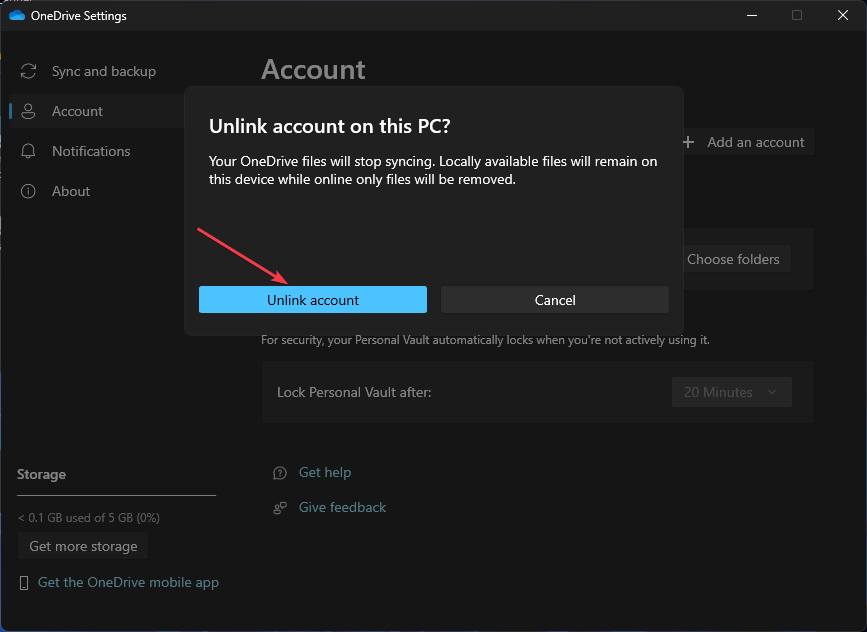
- Zadajte svoje E-mail OneDrive a kliknite na Prihlásiť sa tlačidlo.
- Zadajte svoje heslo a vyberte Prihlásiť sa tlačidlo.
- Postupujte podľa pokynov na obrazovke, kým sa nedostanete k poslednému nastaveniu a vyberte položku Otvorte môj priečinok OneDrive možnosť.
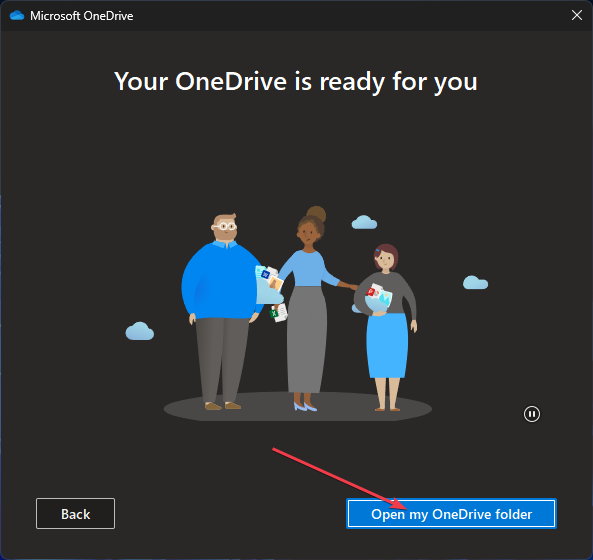
Opätovným prepojením účtu sa opravia všetky problémy s prihlasovacími údajmi alebo konfiguráciou synchronizácie, ktoré spôsobujú chybu, a obnoví sa nastavenie účtu.
2. Obnovte aplikáciu OneDrive
- Stlačte tlačidlo Windows + R kľúč na otvorenie Bežať dialógové okno. Napíšte nasledovné a stlačte Zadajte:
%localappdata%\Microsoft\OneDrive\OneDrive.exe /reset
- Po dokončení procesu sa znova zobrazí ikona OneDrive.
- Ak sa ikona znova nezobrazí, otvorte Bežať dialógovom okne skopírujte a prilepte nasledujúce reťazce a stlačte Zadajte:
%localappdata%\Microsoft\OneDrive\OneDrive.exe
Resetovaním aplikácie sa obnovia všetky nastavenia OneDrive a poškodia sa údaje vyrovnávacej pamäte, čo môže spôsobiť chybu prihlásenia do OneDrive. Môžete si prečítať, ako na to obnoviť aplikáciu v systéme Windows 11, ak máte problémy s vyššie uvedenými krokmi.
- 0x800704f1 Chyba služby Windows Update: Ako ju opraviť
- Je kôš sivý? Ako to rýchlo opraviť
- 800b0109 Chyba služby Windows Update: 3 spôsoby, ako ju opraviť
- 0x800f0906 Chyba DISM: Ako ju opraviť
Prípadne by vás mohol zaujímať náš článok o Kód chyby OneDrive 0x8004def7 a spôsoby, ako to opraviť v počítači. Okrem toho máme komplexného sprievodcu Kód chyby OneDrive 0x8004deef a k tomu nejaké päťky.
Ak máte ďalšie otázky alebo návrhy, pokojne ich napíšte do sekcie komentárov.
Stále máte problémy? Opravte ich pomocou tohto nástroja:
SPONZOROVANÉ
Ak rady uvedené vyššie nevyriešili váš problém, váš počítač môže mať hlbšie problémy so systémom Windows. Odporúčame stiahnutím tohto nástroja na opravu počítača (hodnotené ako skvelé na TrustPilot.com), aby ste ich mohli jednoducho osloviť. Po inštalácii stačí kliknúť na Spustite skenovanie tlačidlo a potom stlačte Opraviť všetko.